Bagaimana Cara Menambahkan Floating Windows Fitur Dalam Android (3 Metode)
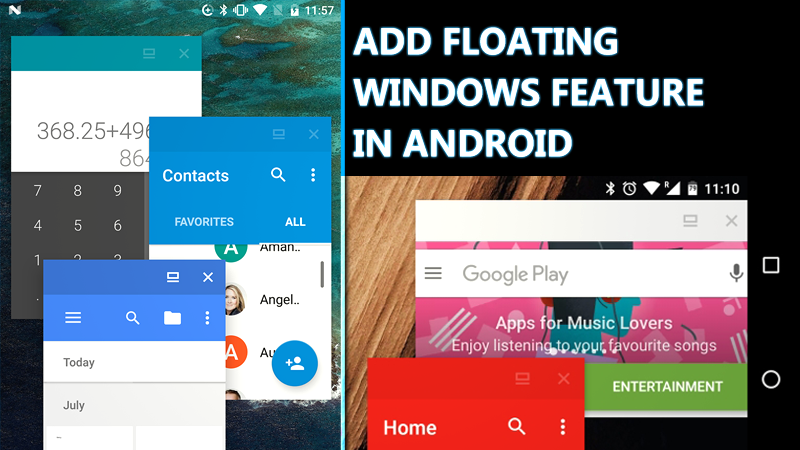
WAnda akan berbagi trik yang akan membantu Anda menambahkan mengambang windows di salah satu android Anda. Fitur ini sekarang hanya tersedia dalam model selektif tetapi jangan khawatir fitur ini sekarang dapat diterapkan di Android Anda.
Hari ini kita di sini dengan trik android keren yaitu Cara Menambahkan Floating Windows Di Semua Android. Sampai sekarang kami telah membahas banyak tips dan trik android dan ada tweak android yang akan memungkinkan Anda menambahkan jendela mengambang dengan mengubah pengaturan sistem Anda. Jadi lihat panduan lengkap yang dibahas di bawah ini untuk melanjutkan.
Baca juga: Cara Menyembunyikan Alamat IP di PC & Ponsel Pintar dengan Sempurna
Bagaimana Cara Menambahkan Floating Windows Fitur di Android
Metode ini mudah tetapi sedikit memakan waktu karena Anda memerlukan android yang sudah di-root. Sebagai alat yang akan kita bahas di sini hanya berfungsi di android yang di-root. Anda hanya perlu mengikuti beberapa langkah sederhana yang dibahas di bawah ini untuk melanjutkan.
Instal Mengambang Windows Menggunakan Expose Installer:
Langkah 1. Pertama-tama, Anda harus melakukan root pada android dan untuk itu ikuti Panduan Rooting.
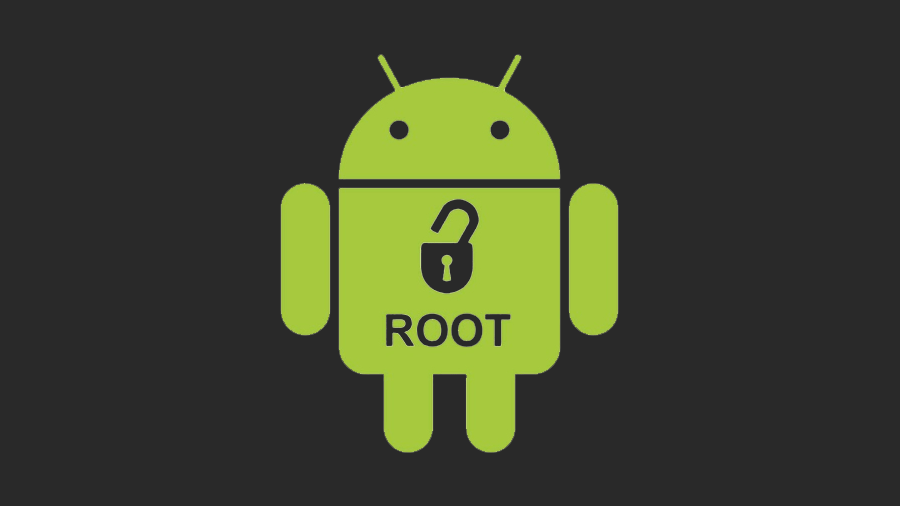 Tambahkan Floating Windows Fitur di Android
Tambahkan Floating Windows Fitur di AndroidLangkah 2. Sekarang Anda perlu menginstal Pemasang Xposed. Anda dapat membaca postingan lengkap kami Cara Memasang Xposed Framework di Android (2 Metode) untuk mengetahui cara memasang penginstal Xposed di Android Anda.
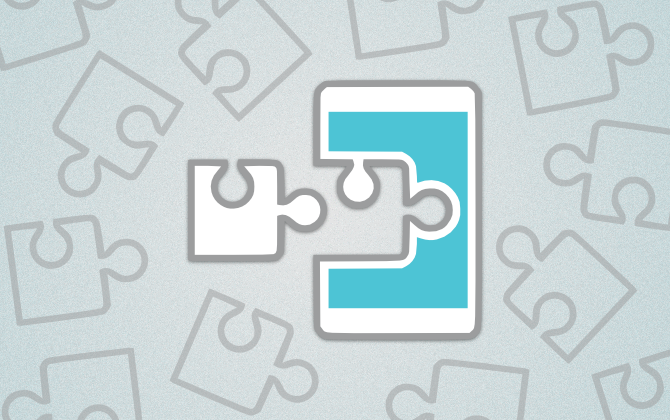 Tambahkan Floating Windows Fitur di Android
Tambahkan Floating Windows Fitur di AndroidLangkah 3. Sekarang dari sana klik "Unduh"
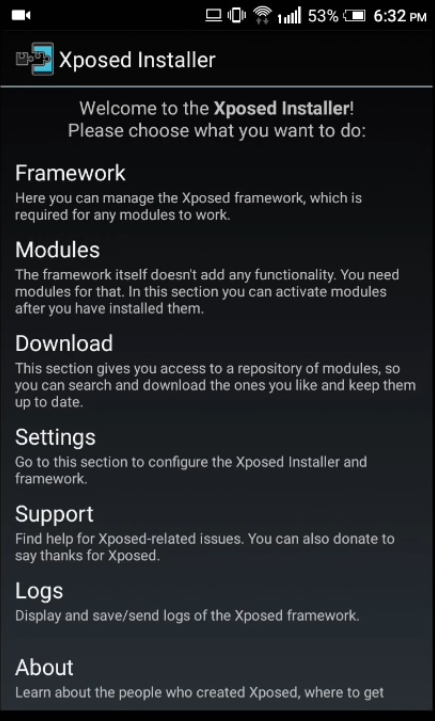 Tambahkan Floating Windows Fitur di Android
Tambahkan Floating Windows Fitur di AndroidLangkah 4. Sekarang cari SkyOlin Helper dan unduh versi terbaru.
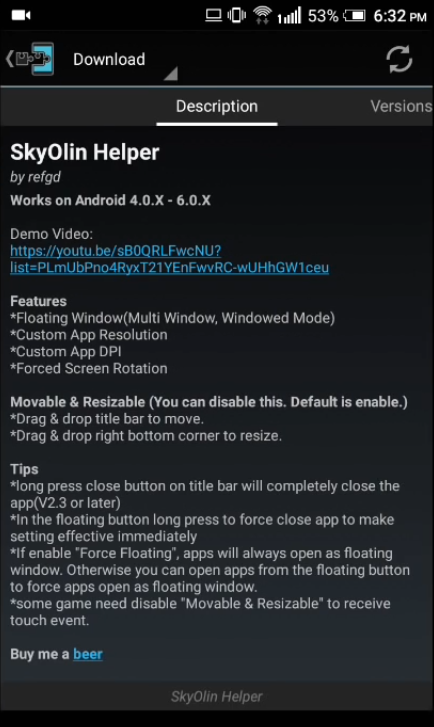 Tambahkan Floating Windows Fitur di Android
Tambahkan Floating Windows Fitur di AndroidLangkah 5. Sekarang Anda perlu kepala modul dan kemudian mengaktifkan SkyOlin Helper.
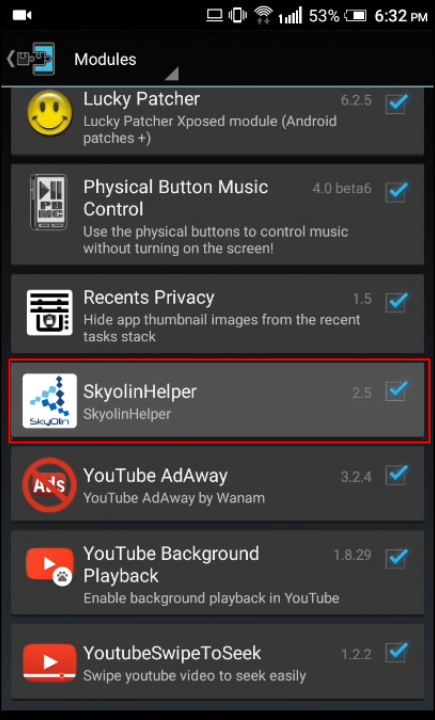 Tambahkan Floating Windows Fitur di Android
Tambahkan Floating Windows Fitur di AndroidLangkah 6. Sekarang reboot perangkat Anda dan buka aplikasi SkyOlin Helper. Dari pengaturan aplikasi, Anda perlu mengetuk "Aplikasi"
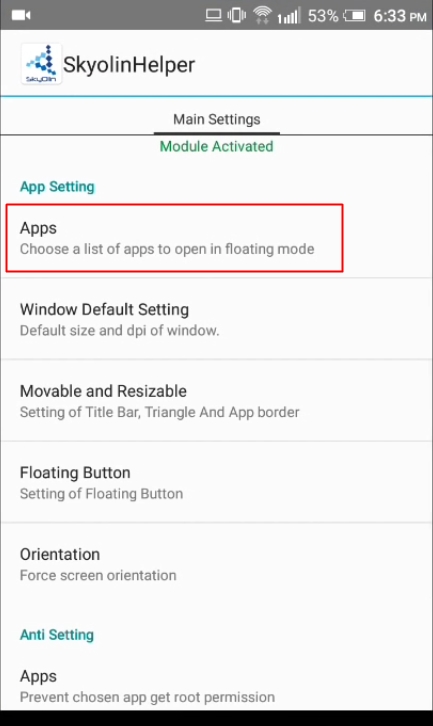 Tambahkan Floating Windows Fitur di Android
Tambahkan Floating Windows Fitur di AndroidLangkah 7. Di sana Anda harus memilih aplikasi yang ingin Anda buka di mengambang windows.
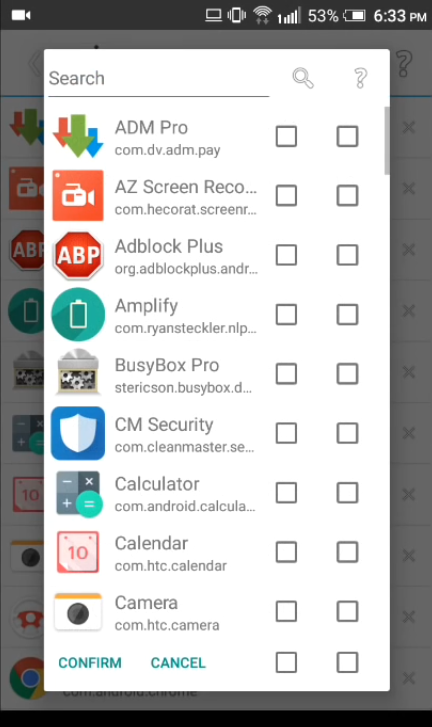 Tambahkan Floating Windows Fitur di Android
Tambahkan Floating Windows Fitur di AndroidLangkah 8. Sekarang pindah ke layar beranda aplikasi dan ketuk tombol "Floating" dan aktifkan opsi. Anda juga dapat mengatur lebar, tinggi dll.
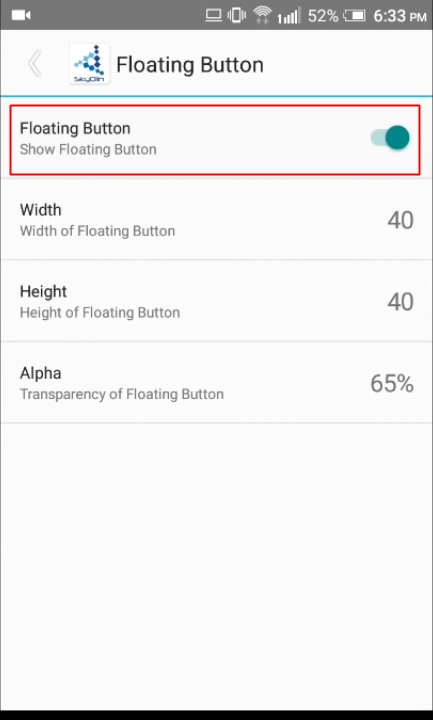 Tambahkan Floating Windows Fitur di Android
Tambahkan Floating Windows Fitur di AndroidItu dia! Anda selesai, dengan cara ini Anda dapat membuka aplikasi apa pun dalam jendela mengambang.
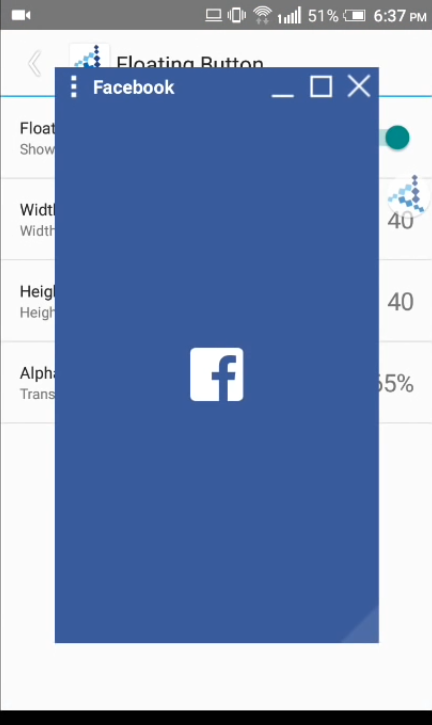 Tambahkan Floating Windows Fitur di Android
Tambahkan Floating Windows Fitur di AndroidNote: – Aplikasi di atas bukan yang resmi dan juga rooting android membatalkan garansi Anda dan juga perangkat mungkin menjadi bata selama proses, jadi lakukan ini dengan risiko Anda sendiri karena kami tidak bertanggung jawab atas kesalahan apa pun.
Baca Juga: Ubah Wallpaper Android Smartphone Anda Menjadi Widget Langsung
Menggunakan Leena Desktop UI
Nah, jika Anda tidak memiliki perangkat yang di-rooting, maka Anda dapat menggunakan Leena Desktop UI untuk menambahkan fitur jendela apung di Android. Ini adalah aplikasi peluncur lengkap yang menghadirkan tampilan desktop di komputer Anda. Inilah cara Anda dapat menggunakan Leena Desktop UI untuk menambahkan fitur jendela mengambang di Android.
Langkah 1. Anda perlu mengunduh dan menginstal Leena Desktop UI di smartphone Android Anda.
Langkah 2. Setelah menginstal aplikasi, buka aplikasi dan Anda akan melihat layar seperti di bawah ini. Di sini Anda perlu memberikan izin untuk mengakses foto, media, dan file di perangkat Anda.
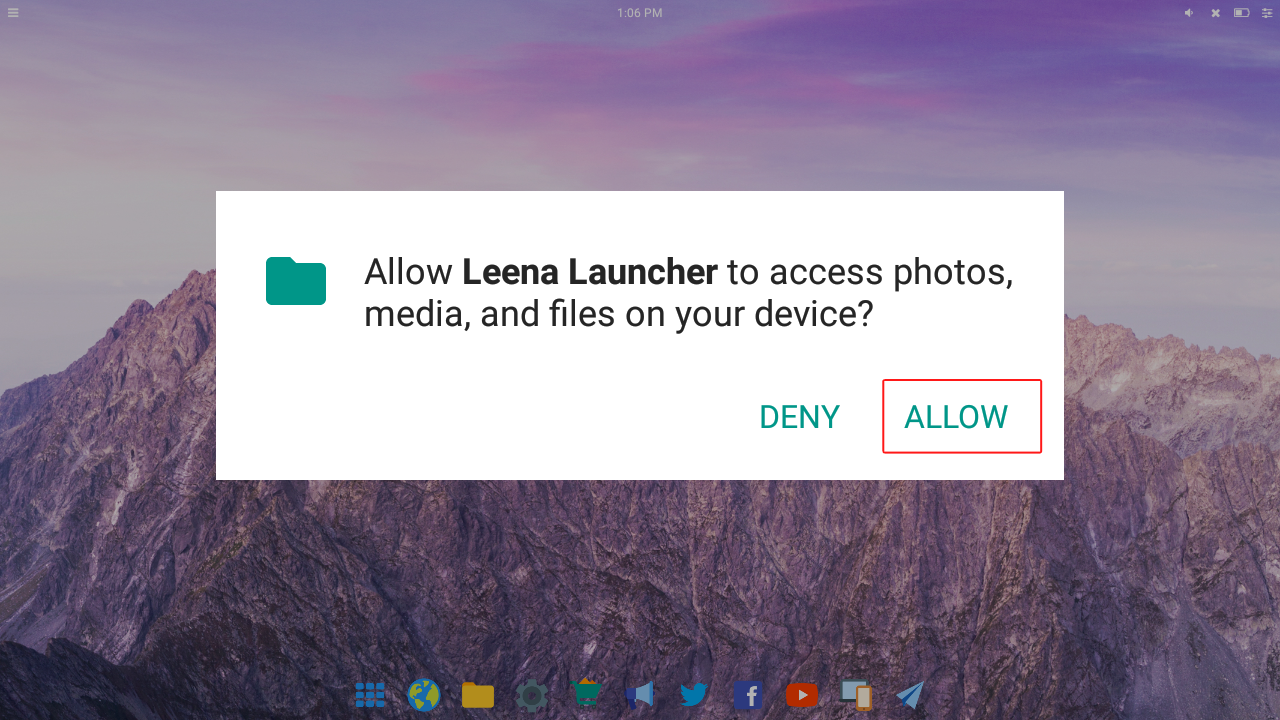 Menggunakan Leena Desktop UI
Menggunakan Leena Desktop UILangkah 3. Sekarang Anda akan melihat layar seperti di bawah ini. Anda akan dapat melihat pengalaman desktop yang lengkap di smartphone Android Anda. Sebenarnya itu adalah aplikasi android yang terintegrasi dengan mulus ke dalam ekosistem Android dan memungkinkan untuk menggunakan Android sebagai sistem operasi desktop yang lengkap
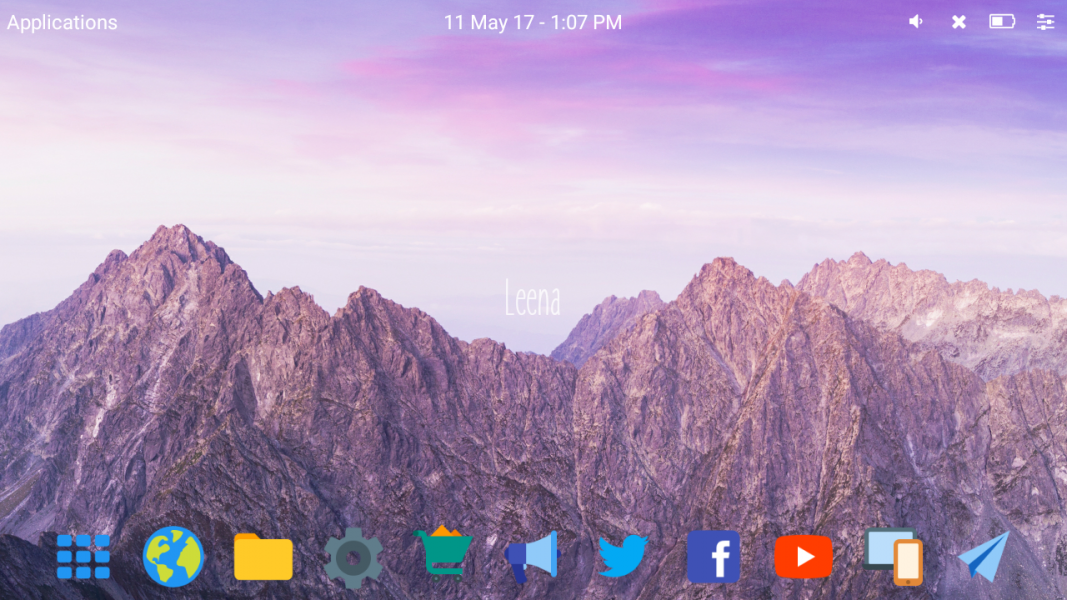 Menggunakan Leena Desktop UI
Menggunakan Leena Desktop UILangkah 4. Sekarang di langkah berikutnya, Anda perlu mengetuk Pengaturan yang terletak di sudut kanan atas layar Anda. Di sini Anda dapat mengatur semuanya sesuai keinginan Anda.
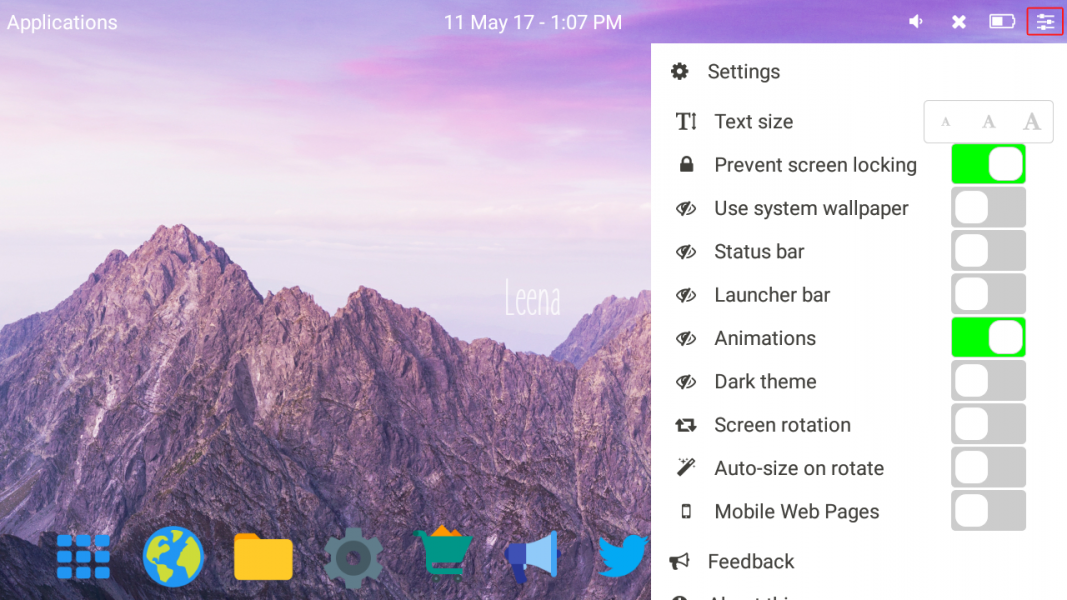 Menggunakan Leena Desktop UI
Menggunakan Leena Desktop UILangkah 5. Setelah selesai, Anda dapat membuka aplikasi atau file. Semuanya akan terbuka dalam mode multi-jendela.
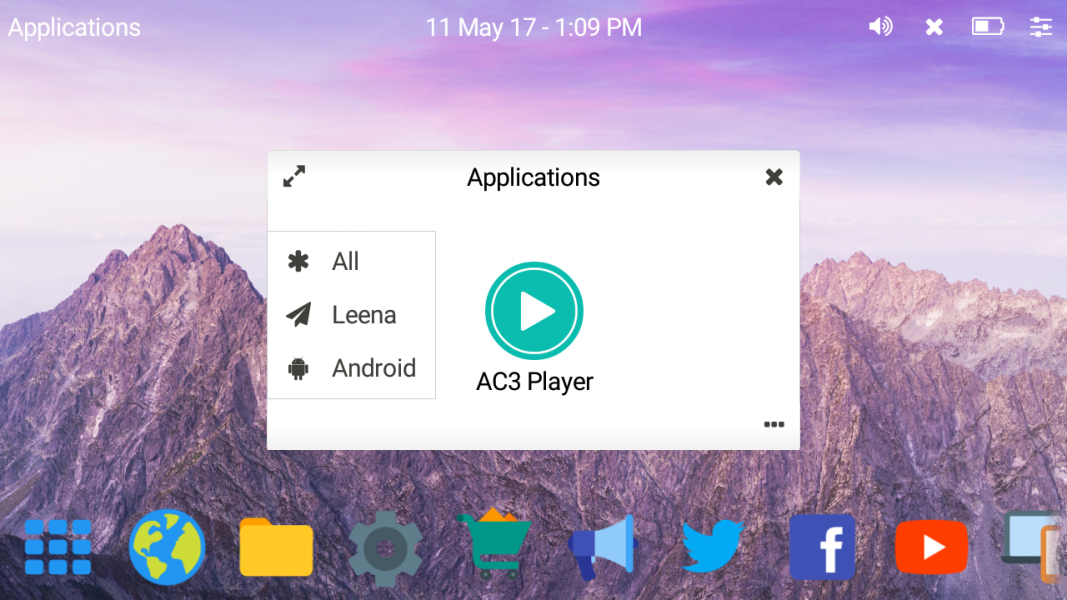 Menggunakan Leena Desktop UI
Menggunakan Leena Desktop UIItu dia! kamu selesai. Leena Launcher adalah "hanya" aplikasi android yang terintegrasi dengan mulus ke dalam ekosistem Android dan memungkinkan untuk menggunakan Android sebagai sistem operasi desktop yang lengkap.
Menggunakan Aplikasi Apung Gratis
Nah, aplikasi Terapung adalah aplikasi Android terbaik lain yang dapat membantu Anda melakukan banyak tugas. Hal yang hebat tentang Floating Apps Free adalah ia dapat membuat jendela apung untuk peramban, catatan, penampil dokumen, YouTube, Facebook, Kontak, Manajer File, Pemutar Musik, dan banyak hal lainnya. Jadi, dalam metode ini, kita akan menggunakan Floating Apps Free untuk menambahkan fitur jendela apung di Android.
Langkah 1. Pertama-tama, unduh & instal Aplikasi Apung Gratis di smartphone Android Anda.
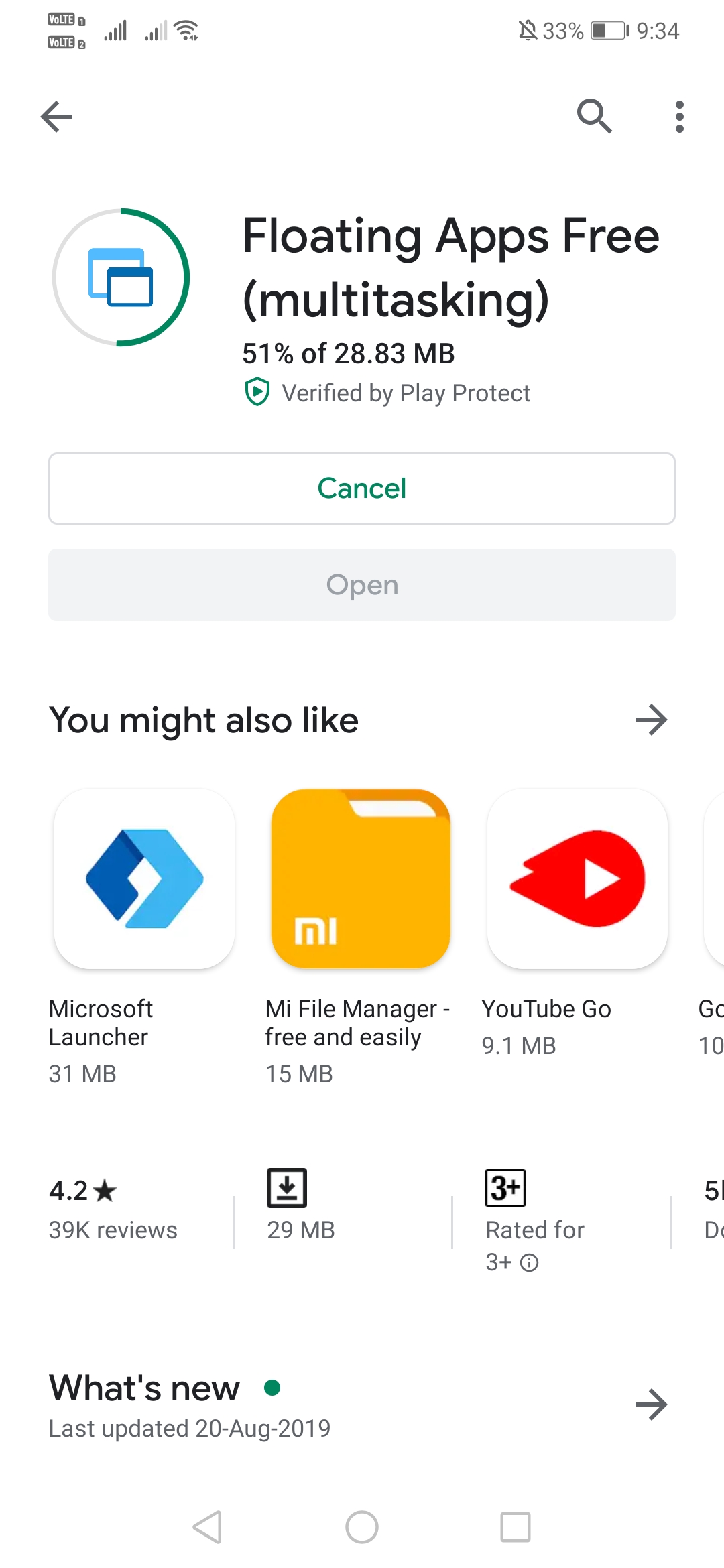 Menggunakan Aplikasi Apung Gratis
Menggunakan Aplikasi Apung GratisLangkah 2. Setelah selesai, buka aplikasi dan Anda akan melihat antarmuka seperti di bawah ini. Anda harus melewati halaman ini.
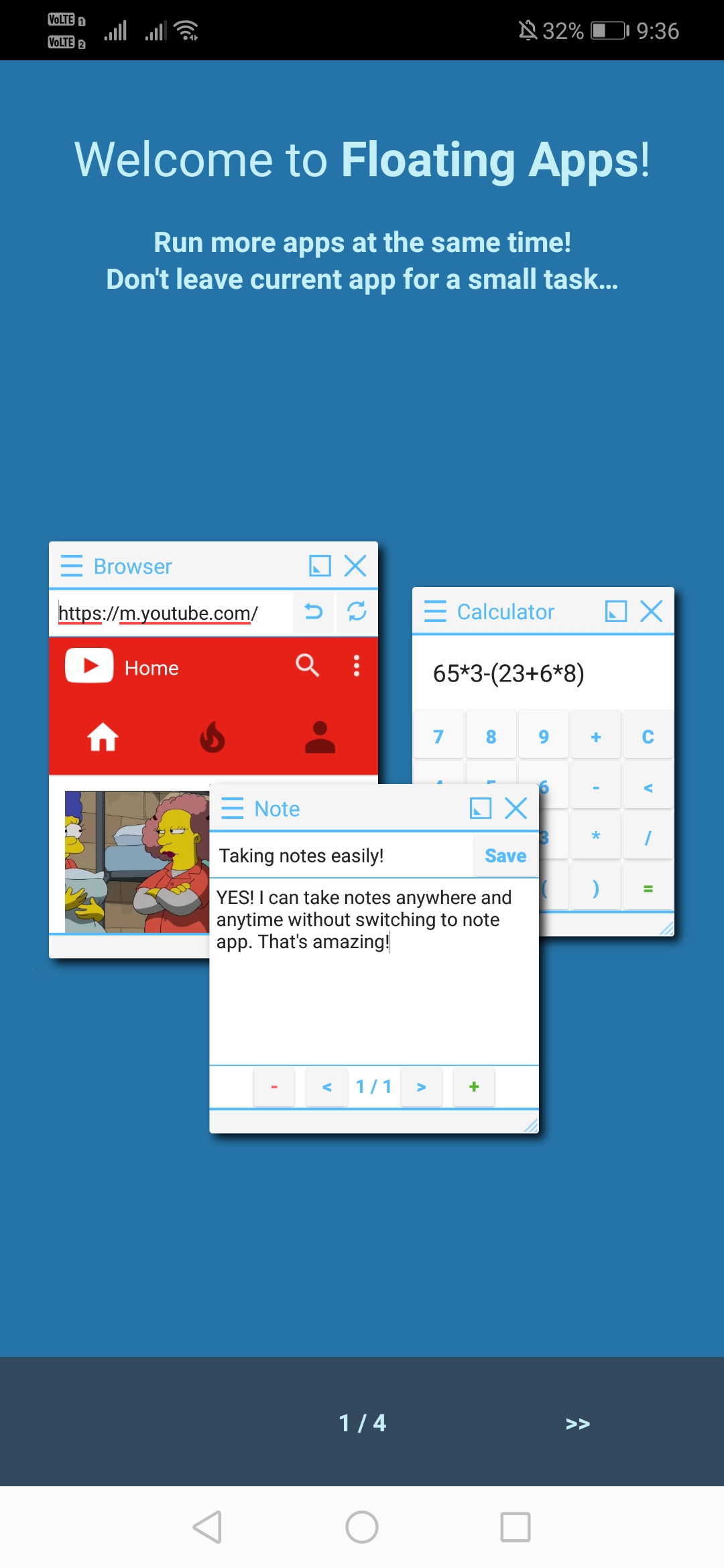 Menggunakan Aplikasi Apung Gratis
Menggunakan Aplikasi Apung GratisLangkah 3. Sekarang Anda akan diminta untuk memberikan dua izin – Penyimpanan dan menggambar aplikasi. Berikan izin.
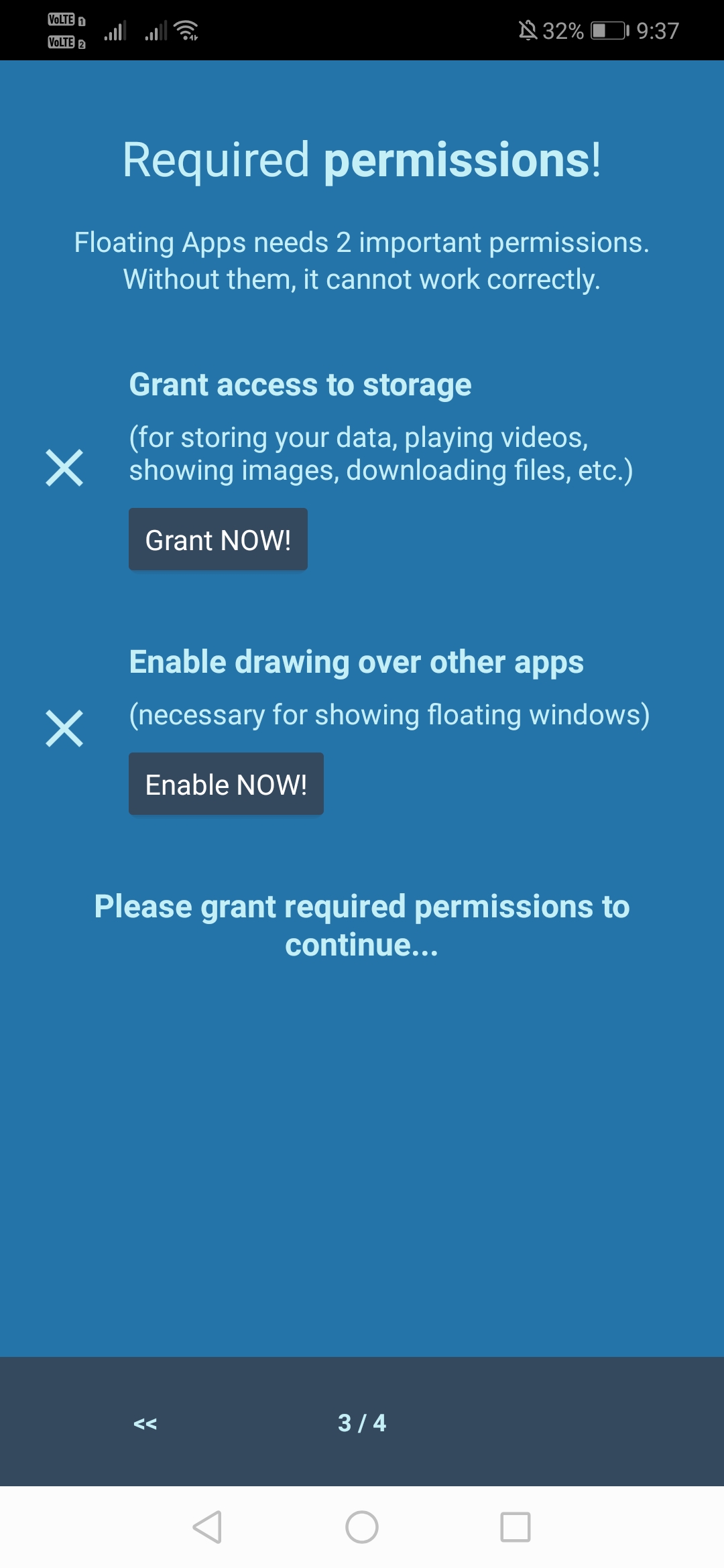 Menggunakan Aplikasi Apung Gratis
Menggunakan Aplikasi Apung GratisLangkah 4. Sekarang Anda akan melihat antarmuka utama aplikasi Android.
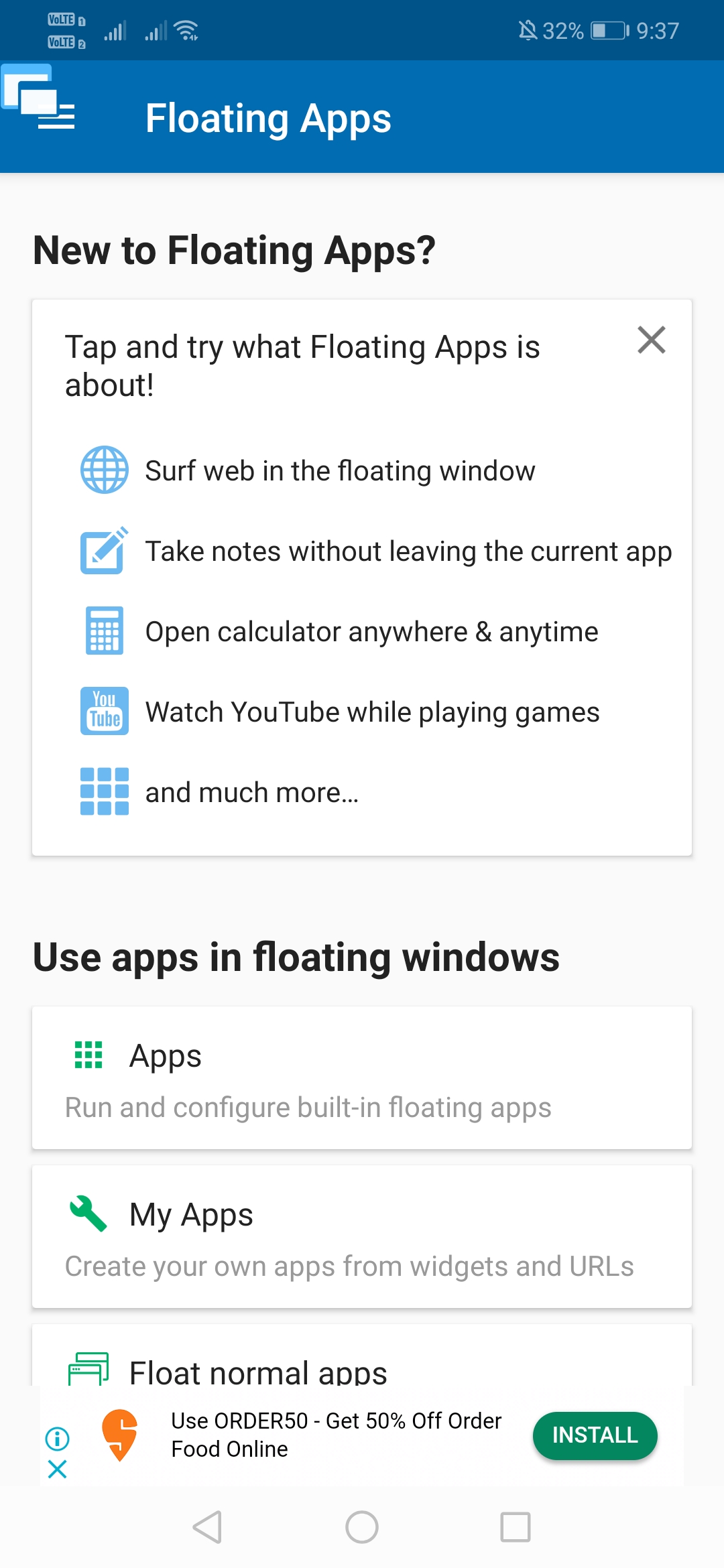 Menggunakan Aplikasi Apung Gratis
Menggunakan Aplikasi Apung GratisLangkah 5. Sekarang Anda perlu mengetuk ‘Aplikasi’.
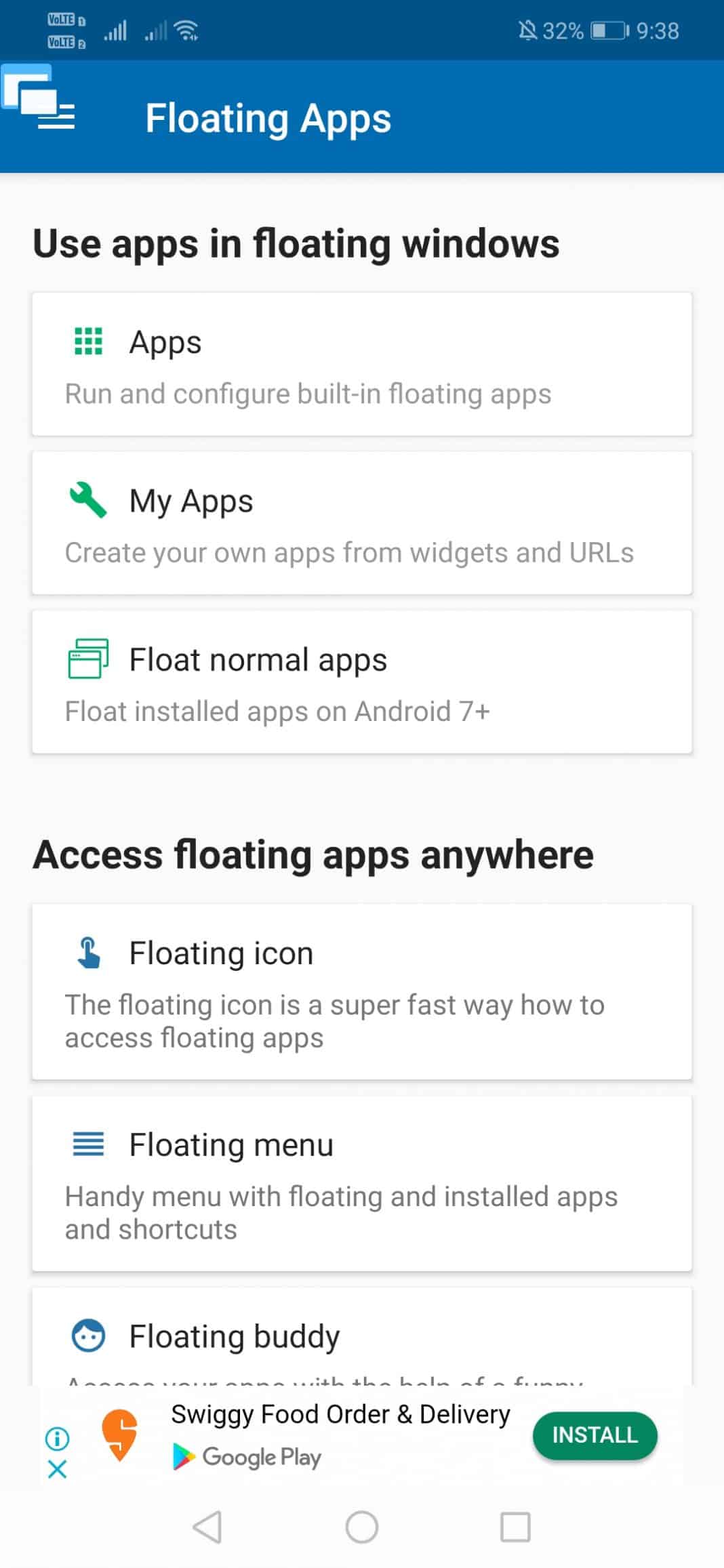 Menggunakan Aplikasi Apung Gratis
Menggunakan Aplikasi Apung GratisLangkah 6. Sekarang ketuk aplikasi dan pilih aplikasi yang ingin Anda buat jendela apung.
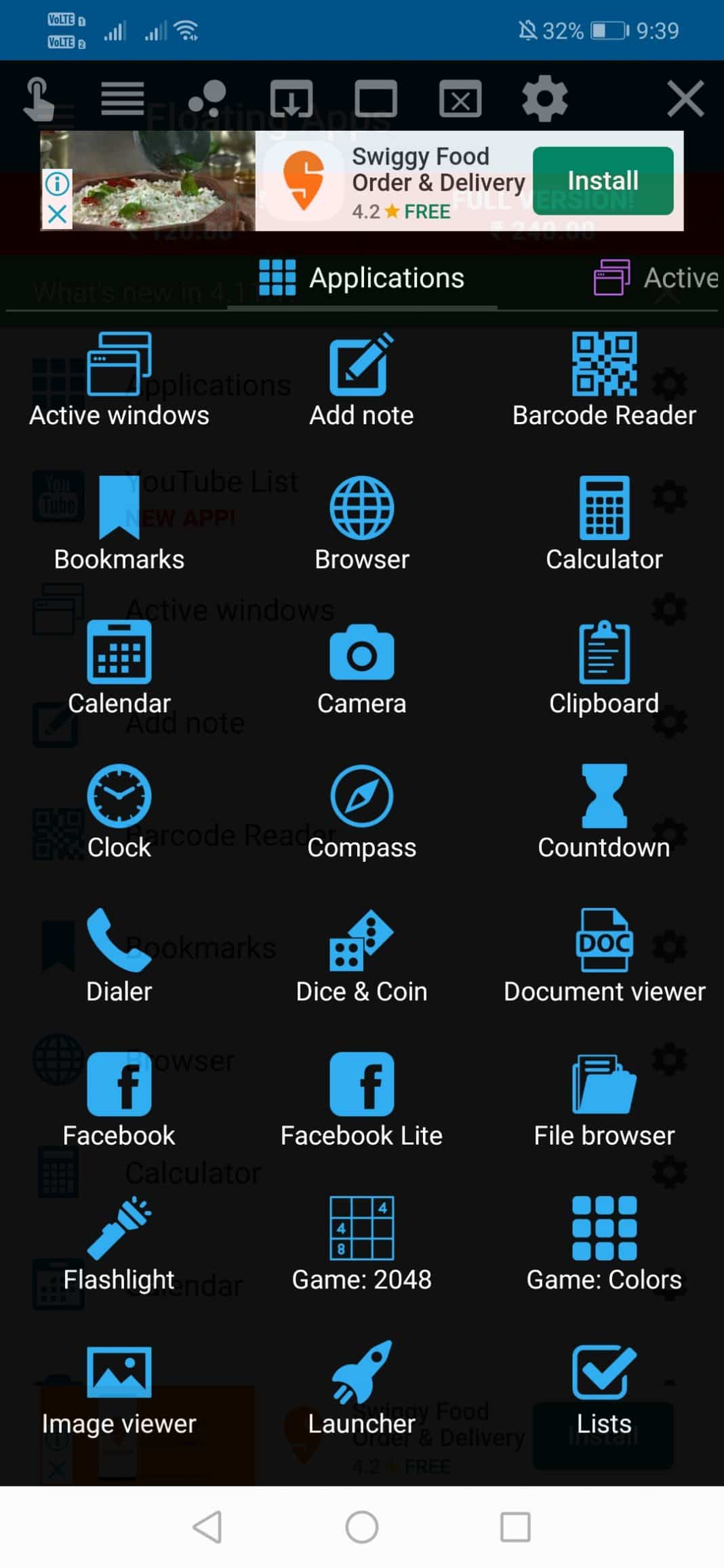 Menggunakan Aplikasi Apung Gratis
Menggunakan Aplikasi Apung GratisLangkah 7. Saya telah memilih ‘Kalender’ di sini. Demikian pula, Anda dapat memilih apa pun sesuai kebutuhan Anda.
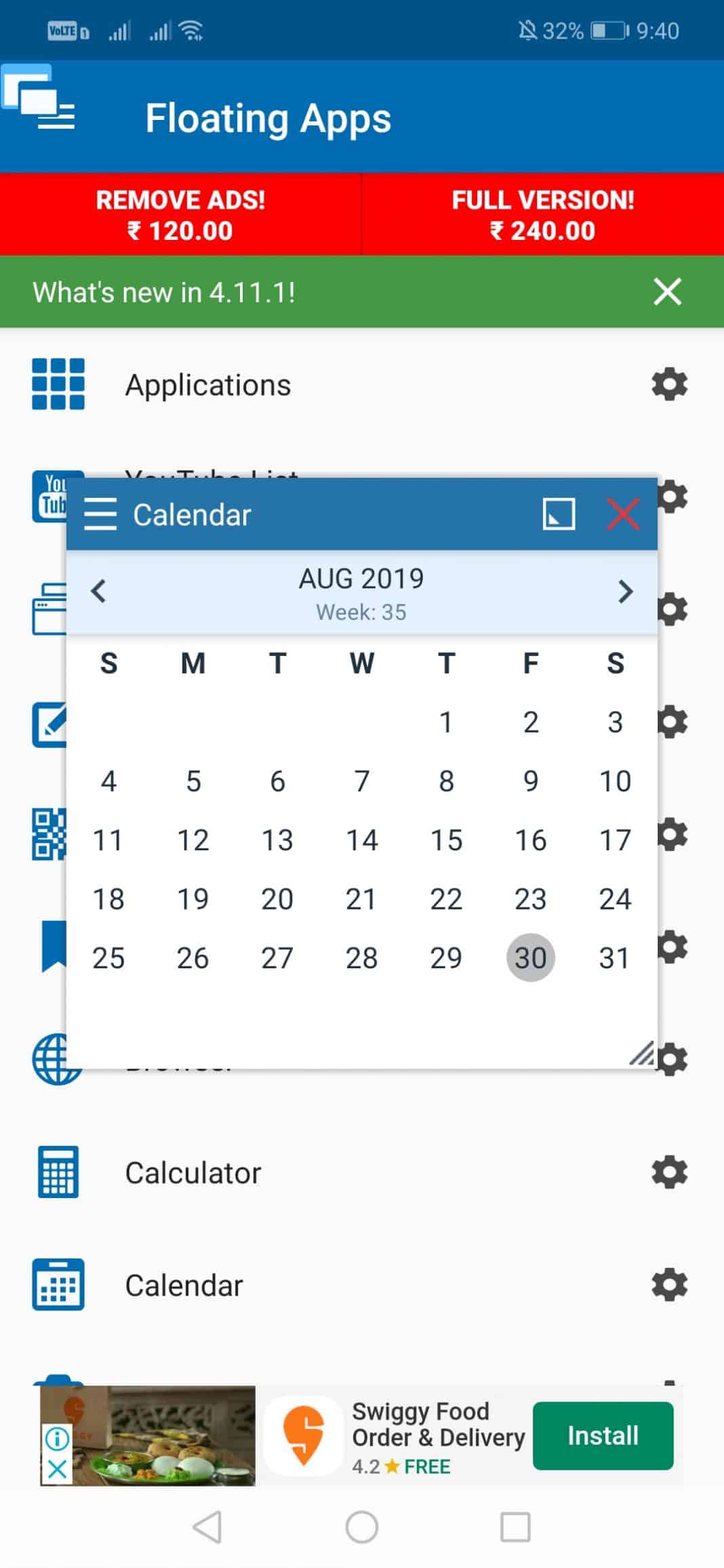 Menggunakan Aplikasi Apung Gratis
Menggunakan Aplikasi Apung GratisItu saja, Anda sudah selesai! Jendela mengambang akan ada di sana saat menggunakan aplikasi lain juga.
Jadi di atas semua tentang Bagaimana Cara Menambahkan Floating Windows Di Semua Android. Dengan metode di atas, Anda bisa dengan mudah mengambang windows diinstal di Android Anda dengan sangat mudah. Dengan ini, Anda akan memiliki pengalaman multitasking yang lebih baik di Android Anda. Jadi, instal ini dan ubah penampilan membosankan Android Anda menjadi yang keren. Semoga Anda menyukai ini, berbagi juga dengan orang lain. Tinggalkan komentar di bawah jika Anda memiliki pertanyaan terkait dengan ini.




